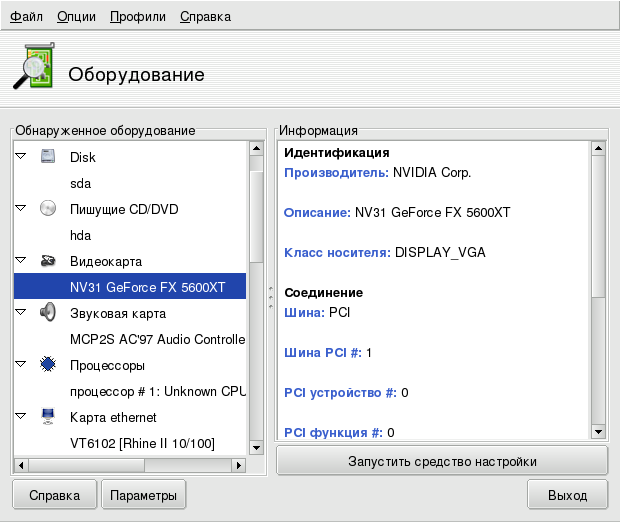Аннотация
![]() Проект
HardDrake был разработан для упрощения
определения и настройки оборудования в
GNU/Linux путем предоставления
дружественного интерфейса.
Проект
HardDrake был разработан для упрощения
определения и настройки оборудования в
GNU/Linux путем предоставления
дружественного интерфейса.
HardDrake - это служба обнаружения оборудования, запускаемая во время загрузки системы, а также полноценная графическая утилита, связывающая воедино множество утилит, уже включенных в дистрибутив GNU/Linux. Она автоматизирует и упрощает процесс установки нового оборудования. В целом HardDrake в состоянии определить большинство устройств.
С одной стороны HardDrake используется для вывода информации, а с другой стороны - для запуска утилит настройки. С помощью простого в использовании интерфейса вы можете просмотреть все оборудование своей системы.
HardDrake использует библиотеку
«ldetect», поэтому, если ваше новое
оборудование не определяется, вы можете
попробовать обновить саму библиотеку
ldetect и ее базу данных
оборудования, находящуюся в пакете
ldetect-lst.
Для запуска HardDrake вы можете использовать:
Центр управления Mandriva Linux: просто выберите категорию Оборудование, а затем щелкните по значку .
Терминал: выполните под
root'ом harddrake2. Вы также можете передать HardDrake'у параметры из командной строки (наберите harddrake2 -h для получения списка возможных параметров).Рабочий стол: зайдите в главное меню. Пункт HardDrake находится в подменю ++ → .
После того, как были обнаружены все устройства, появится главное окно HardDrake (Рисунок 3.1, «Выбранное устройство»).
Слева вы можете видеть дерево устройств, показывающее вам все категории аппаратного обеспечения.
Выбрав устройство, вы увидите дополнительную информацию о нем в правой части окна. Чтобы лучше понять значение предоставленной информации, вы можете обратиться к странице со справкой, выбрав меню → .
В зависимости от выбранного устройства, могут появляться другие кнопки:
. При этом будет открыто окно со списком всех параметров модуля этого устройства. Только для экспертов!
. Запускает утилиту настройки Mandriva Linux (доступную в Центре управления Mandriva Linux), связанную с этим устройством.
Также может присутствовать особая
категория под названием
Неизвестные/Другие,
содержащая неизвестное на данный момент
оборудование вашей системы, а также
известное оборудование, которое не
подпадает ни под одну из существующих
категорий (например, термодатчики,
генераторы случайных чисел и т.п.).
Вы также можете включать/выключать пункты в меню , чтобы задействовать автоматическое определение некоторых устройств, если они не смогли быть определены другим образом. Вам понадобится перезапустить HardDrake, чтобы эти изменения вступили в силу.
Если у вас есть учетная запись Mandriva Online и вы хотите помочь нам улучшить поддержку оборудования в Mandriva Linux, или хотите увидеть улучшенную поддержку своих устройств в будущем, вы можете выбрать меню → , аккуратно заполнить форму данными своего аккаунта, а затем нажать кнопку : список ваших устройств будет выгружен на сервер. Вам необходимо работающее подключение к Интернету.
Если вам кажется, что вы нашли ошибку, имеющую отношение к HardDrake, сообщите о ней при помощи утилиты Mandriva Linux создания отчетов об ошибках (Раздел 6, «Утилита создания отчетов об ошибках Drakbug»).
HardDrake не опрашивает
PnP-устройства шины
ISA. Если у вас в слоте
ISA есть звуковая
PnP-карта, выполните в консоли
команду sndconfig или
alsaconf. Вам может понадобиться
установить пакет sndconfig или
alsa-utils.